Создано: 16.09.11 20:33
Отредактировано частично: 06.04.12 15:33
Сервис LucidChart - удобное и увлекательное средство для создания самых различных схем, в том числе карт знаний и блок-схем.
Если зарегистрировавшись и поработав с ним вы решили приобщить к этому и ваших учеников, то для этого необходимо отправить создателям сервиса письмо с четким описанием того для чего вы планируете использовать сервис. Кроме того важно указать ориентировочное количество учеников которым вы собираетесь организовать доступ к сервису.
Это можно сделать следующим образом:
1. Перейти на сайт сервиса (http://www.lucidchart.com/)2. Нажать на кнопку Запросить бесплатный образовательный Аккаунт (рис. 1)
 |
| (old рис. 1) |
 |
| (NEW! рис. 1) |
LucidChart for Professors and Students (LucidChart для Преподавателей и Учеников) (рис. 2)
 |
| (рис. 2) |
Ввведите код , подтверждающий, что вы не робот (рис 3. выноска 1) и нажмите кнопку Send Request (Отправить запрос)
 |
| рис. 3 |
следующего содержания
В переводе это будет звучать приблизительно так:
Привет Бенедикт Лифшиц,
Поздравляем! Ваш LucidChart-Аккаунт для обучения команды из 50 пользователей был создан. Вы можете получить доступ к этой учетной записи с правами администратора, используя существующие имя пользователя и пароль.
Наиболее важным шагом является теперь добавление пользователей из вашей команды. Это можно сделать одним из следующих способов:
1. загрузить .CSV-файл, чтобы добавить пользователей одним нажатием кнопки (рекомендуется) - смотреть 60-секундный ролик; или
Примечание: Хотя ролик просмотреть полезно и именно он помог разобраться в том как выполнять регистрацию команды, но в нем и на соответствующей станице сайта, есть досадная неточность, связанная с формой записи данных в ячейки.
О правильной записи будет сказано ниже.
2. Поделитесь URL-адресом https://www.lucidchart.com/school.ukraine с другими. И пусть каждый участник вашей команды зарегистрируется, добавив себя в общую учётную запись.
Мы подготовили набор руководств, которые помогут вашим ученикам и коллегам ознакомиться с LucidChart и дали ответы на часто задаваемые вопросы.
Кроме того, вы можете использовать нашу интеграцию со службами Google и Confluence, если они используются вашей организацией.
Мы хотели бы иметь больше педагогов и учащихся, пользующихся LucidChart, поэтому, пожалуйста, пишите нам, если у вас есть комментарии или вопросы. Удачи вам в вашей работе!
С уважением,
команда LucidChart
Воспользуемся первым способом добавления учеников в общий аккаунт сервиса LucidChart.
Загрузим .CSV-файл, чтобы добавить пользователей одним нажатием кнопки.
Кроме того, вы можете использовать нашу интеграцию со службами Google и Confluence, если они используются вашей организацией.
Мы хотели бы иметь больше педагогов и учащихся, пользующихся LucidChart, поэтому, пожалуйста, пишите нам, если у вас есть комментарии или вопросы. Удачи вам в вашей работе!
С уважением,
команда LucidChart
Воспользуемся первым способом добавления учеников в общий аккаунт сервиса LucidChart.
Загрузим .CSV-файл, чтобы добавить пользователей одним нажатием кнопки.
На самом деле оказалось, а это абсолютно естественно, что требуется не одно нажатие, но этим способом действительно очень быстро можно зарегистрировать большую группу пользователей за относительно небольшое время.
Сбор и ввод данных для .CSV-файла, добавление этих данных на сервер сервиса LucidChart "одним нажатием"
- Выдайте детям листочек в клеточку и попросите их записать на нём своё имя и фамилию на английском языке, а далее свой email печатными буквами, в каждой клеточке - одна буква.
- Введите, полученные данные, в программе Excel аналогично тому как, это изображено на рисунке 4.
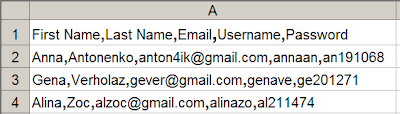 |
| рис. 4 |
- все данные, характеризующие одного человека, вводятся в одну ячейку через запятую;
- Username (логин) - имя, которое пользователь будет вводить при входе на сервис, вы придумываете самостоятельно;
- Password (пароль) для входа на сервис, вы также придумываете сами.
- заголовки, соответствующие вводимым данным, обязательно записываются в ячейке А1 через запятую.
- Примечание. Если вы забудете ввести строку заголовков и случайно в ячейку A1 разместите данные обучающегося, то он не будет зарегистрирован на сервисе.
4. Переходите на сайт https://www.lucidchart.com
5. Входите на сервис
- Нажимаете кнопку
 (Вход) в верхнем правом углу страницы;
(Вход) в верхнем правом углу страницы; - Вводите свой логин (1) и пароль (2) и нажимаете на кнопку Sign in (Вход) (3) (рис. 5)
 |
| рис. 5 |


